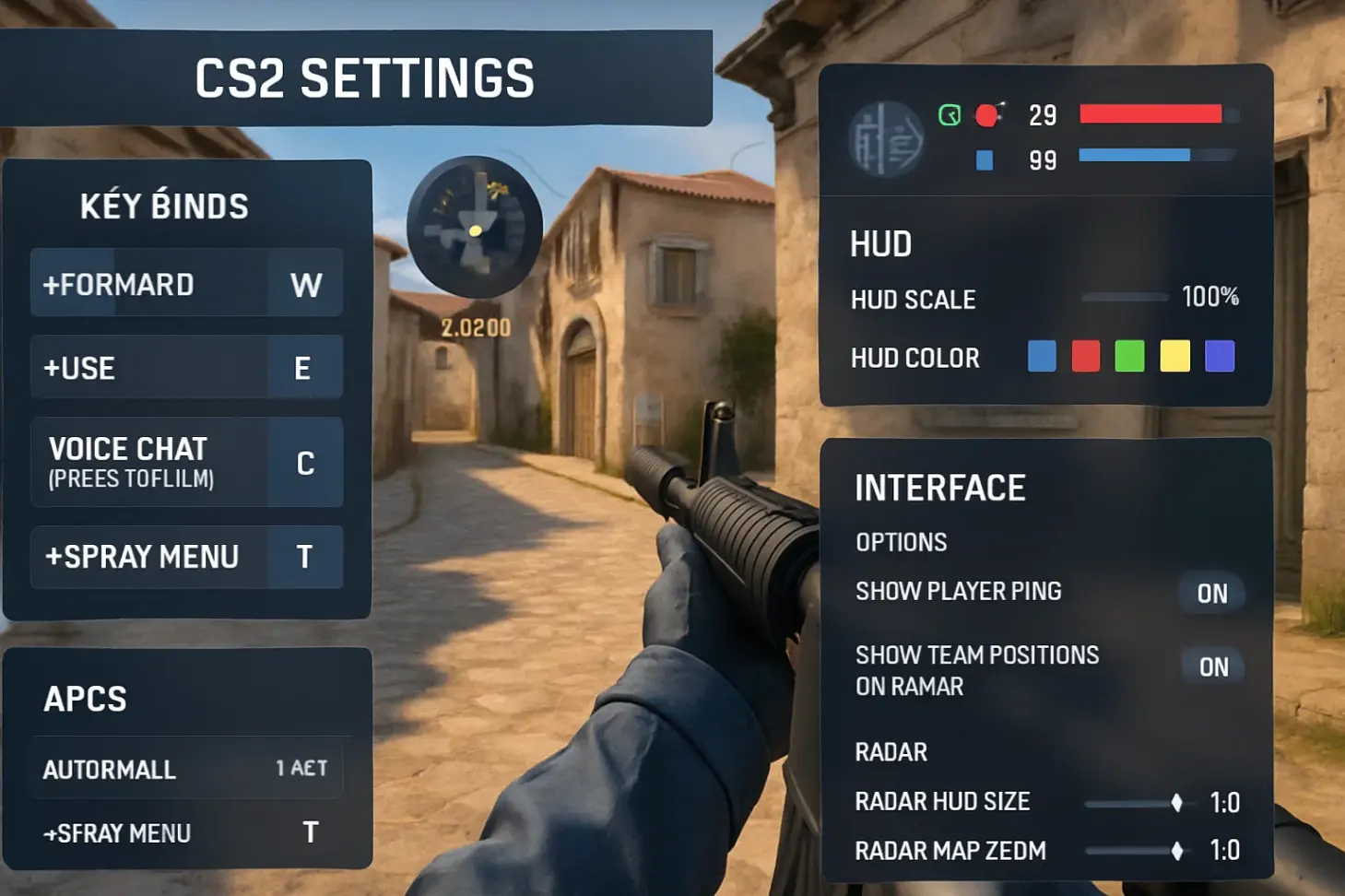Counter-Strike 2 — это не просто игра, а высококонкурентная среда, где каждая секунда и каждое движение решают исход раунда. И именно поэтому грамотно настроенные бинды, HUD и интерфейс играют ключевую роль. Оптимизация управления позволяет действовать быстрее, интерфейс — лучше ориентироваться в происходящем, а правильно настроенный HUD — не упустить ни одной детали. Эта статья даст полный гайд по настройке всех элементов в CS2 с примерами, командными строками и таблицей основных биндов.
Бинды: как упростить себе жизнь
Что такое бинды и зачем они нужны
Бинды — это назначение определённой команды или набора команд на клавишу. В CS2 они помогают сократить время на выполнение действий, минимизировать ошибки и повысить эффективность.
Популярные бинды и команды
- Быстрый дроп бомбы:
bind "v" "drop" - Прыжок на колесо мыши:
bind "mwheelup" "+jump" - Покупка оружия:
bind "f1" "buy ak47; buy vesthelm; buy defuser" - Глушение микрофона:
bind "F4" "toggle voice_enable 1 0" - Alias-бинды на гранаты (на mouse4 и mouse5):
bind "mouse4" "use weapon_flashbang" bind "mouse5" "use weapon_smokegrenade"
Где прописывать бинды
Бинды можно:
- Вбивать в консоль прямо в игре;
- Записать в
autoexec.cfgдля автоматической загрузки при запуске; - Использовать консольные команды через запуск игры (параметры запуска).
Настройка HUD: максимум информации — минимум отвлечения
Основные элементы HUD
- Радар;
- Здоровье, броня, патроны;
- Деньги команды;
- Иконки оружия и гранат;
- Сообщения от тиммейтов и радио-команды.
Настройка через меню
В CS2 многие элементы HUD можно настраивать прямо в интерфейсе:
- Масштаб HUD;
- Расположение радара;
- Цветовая схема;
- Прозрачность;
- Показывать ли аватарки и инфу о тиммейтах.
Полезные консольные команды для HUD
cl_hud_color X— выбор цвета интерфейса (0–10);cl_hud_radar_scale— масштаб радара (рекомендуется 1.15);cl_hud_playercount_showcount 1— числовой счётчик игроков;cl_showloadout— отображение своего снаряжения.
Интерфейс и настройки меню: удобство важнее красоты
Разделы меню, на которые стоит обратить внимание
- Настройки мыши (чувствительность, акселерация — отключить);
- Горячие клавиши и бинды;
- Настройки прицела (через встроенный редактор);
- Настройки видео (влияют на интерфейс);
- Цвет интерфейса и прозрачность окон.
Советы по оптимизации интерфейса
- Используйте тёмные цветовые схемы — они менее напрягают глаза;
- Убирайте неиспользуемые элементы HUD (например, при обучении);
- Поставьте отдельные клавиши на пинг (ping wheel) и отметку врага;
- Включите отображение гранат в инвентаре — помогает при быстрой игре.
Таблица полезных биндов для CS2
| Назначение | Команда | Клавиша по умолчанию |
|---|---|---|
| Бросить бомбу | bind "v" "drop" | V |
| Прыжок колесом мыши | bind "mwheelup" "+jump" | Колесо вверх |
| Покупка набора оружия | bind "f1" "buy ak47; buy vesthelm; buy defuser" | F1 |
| Быстрый голосовой mute | bind "F4" "toggle voice_enable 1 0" | F4 |
| Использование флешки | bind "mouse4" "use weapon_flashbang" | Mouse4 |
| Использование дымовой | bind "mouse5" "use weapon_smokegrenade" | Mouse5 |
| Открыть карту | +showscores | TAB |
| Инвентарь | +showscores или slotX для быстрой навигации | 1–5, TAB |
Расширенные настройки через autoexec.cfg
Что такое autoexec и зачем он нужен
autoexec.cfg — это конфигурационный файл, в котором хранятся пользовательские команды. Он запускается автоматически при старте игры, обеспечивая стабильную работу нужных биндов и команд.
Как создать и где хранить файл
- Перейдите в директорию
Steam\steamapps\common\Counter-Strike Global Offensive\game\csgo\cfg - Создайте файл
autoexec.cfg(если его нет) - Вставьте свои команды и сохраните
Пример содержимого:
bind "v" "drop"
bind "F4" "toggle voice_enable 1 0"
cl_hud_color 4
cl_hud_radar_scale 1.15
cl_showloadout 1Не забудьте указать в параметрах запуска: +exec autoexec.cfg
Настройка радара: ключ к пространственной ориентации
cl_radar_always_centered 0— радар показывает всю карту;cl_radar_scale 0.3— уменьшить масштаб для обзора;cl_radar_icon_scale_min 0.7— уменьшение иконок игроков;cl_radar_rotate 1— вращение радара в зависимости от направления;
Отдельно можно настроить отображение врагов, если они были замечены тиммейтом — полезно в клатчах.
Прицел: читаемость, а не стиль
Хотя CS2 предлагает кастомизацию прицела в меню, лучше всё же задать параметры вручную через консоль или файл.
Пример:
cl_crosshairalpha 255
cl_crosshaircolor 1
cl_crosshairdot 0
cl_crosshairgap -2
cl_crosshairsize 4
cl_crosshairstyle 4
cl_crosshairthickness 1Такой прицел ярок, хорошо виден на всех картах и не отвлекает.
Вывод: настройка интерфейса — это конкурентное преимущество
Настраивая CS2 под себя, вы повышаете свою эффективность. Быстрые бинды, читабельный HUD, грамотный радар и минималистичный интерфейс снижают нагрузку и увеличивают шансы на победу. Не пренебрегайте autoexec.cfg, обязательно тестируйте свои настройки и сохраняйте их в облаке или на GitHub, чтобы быстро восстановить. В киберспорте мелочей нет — и грамотный интерфейс может спасти раунд.